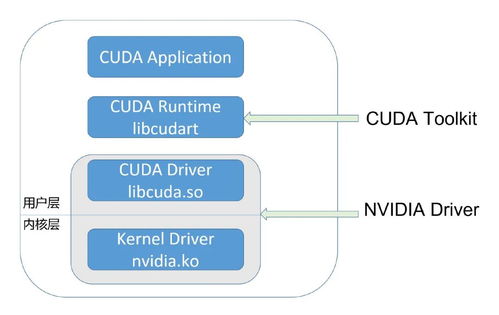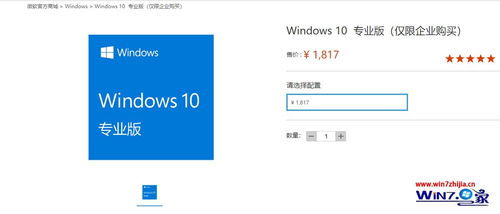windows10系统官方下载
你可以通过以下链接下载Windows 10系统的官方ISO文件:
这两个链接都提供了Windows 10的光盘映像(ISO文件),你可以使用这些文件来创建安装媒体,如USB闪存驱动器或DVD。请注意,在下载之前,请确保你的设备满足系统要求,并准备好相应的空白USB或DVD。
Windows 10系统官方下载指南

一、了解Windows 10版本

在开始下载之前,首先需要了解Windows 10的不同版本。目前,Windows 10主要有以下几种版本:
Windows 10 家庭版(Home)
Windows 10 专业版(Professional)
Windows 10 企业版(Enterprise)
Windows 10 教育版(Education)
不同版本适用于不同的用户需求,请根据自身情况选择合适的版本。
二、访问微软官方下载页面

要下载Windows 10系统,请访问微软官方下载页面:https://www.microsoft.com/zh-cn/software-download/windows10
在页面上,您可以选择适合自己电脑的Windows 10版本,并下载相应的安装工具。
三、下载Windows 10安装工具

在微软官方下载页面,点击“立即下载工具”按钮,下载Windows 10安装工具。下载完成后,双击运行该工具。
在安装程序弹出对话框中,点击“接受”按钮,进入下一步。
四、选择安装方式

在安装程序中,有两个选项:
立即升级这台电脑:如果您想保留当前电脑上的数据和程序,可以选择此选项。
为另一台电脑创建安装介质:如果您想将Windows 10系统安装到另一台电脑,可以选择此选项。
五、创建安装介质
选择“为另一台电脑创建安装介质”后,您需要选择下载语言、版本来创建安装介质。
选择完成后,点击“下一步”按钮,然后选择U盘作为安装介质。
接下来,安装程序会自动下载Windows 10系统文件到U盘,完成后点击“完成”按钮。
六、使用U盘安装Windows 10系统

将制作好的U盘插入需要安装Windows 10系统的电脑,重启电脑并进入BIOS设置,将U盘设置为第一启动设备。
重启电脑后,从U盘启动,按照屏幕提示进行安装操作。
在安装过程中,您需要选择安装类型、分区方式等,请根据实际情况进行操作。
通过以上步骤,您就可以成功下载并安装Windows 10系统。在下载过程中,请确保选择官方下载渠道,以免下载到带有病毒或木马的系统文件。
祝您安装顺利,享受Windows 10带来的全新体验!